
جدول المحتويات:
- مؤلف John Day [email protected].
- Public 2024-01-30 07:41.
- آخر تعديل 2025-01-23 12:54.
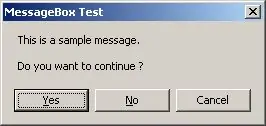
هل سبق لك أن أردت إضافة واجهة رسومية لملفات الدُفعات كما يمكنك في VBScript؟ أنا متأكد من ذلك. ولكن يمكنك الآن باستخدام هذا البرنامج الرائع الذي يسمى MessageBox.
الخطوة 1: التثبيت
يمكنك تنزيل البرنامج من هنا ------ LINK
بعد تنزيل الملف واستخراجه ، انقل الملف المسمى MSGBOX. EXE إلى مجلد system32 ، وعادة ما يكون في C: / windows / system32.
الخطوة الثانية: الاختبار
الآن ، افتح cmd واكتب msgbox وسترى بناء الجملة. يمكنك أيضًا تشغيل example.bat لاختباره أيضًا. لذلك في حالة عدم فهمك لكيفية استخدامها ، فلدي مثال أدناه:
Msgbox "مرحبًا / n / n هل تريد المتابعة؟" "هذه علبة رسالة" نعم
-
لذا أولاً "مرحبًا / n / n هل تريد المتابعة؟". هذه هي الرسالة الأساسية. "\ n / n" هو حرف إرجاع.
-
ثانيًا ، "هذا هو صندوق الرسائل". هذا هو العنوان الموجود في صندوق الرسائل.
-
الثالثة "YESNO". هذه هي الأزرار التي ستظهر على صندوق الرسائل. المجموعات التالية هي:
YESNO و YESNOCANCEL و OKCANCEL وإذا تركت فارغة ، فسيتم عرضها فقط.
-
الآن بعد أن عرفت كيف تعمل وظيفة MsgBox ، يمكنك الآن إضافة وظائف عند النقر فوق الزر.
مثال في برنامج نصي دفعي:
@صدى خارج
Msgbox "مرحبًا / n / n هل تريد المتابعة؟" "هذا هو صندوق الرسائل" YESNOCANCEL
إذا كان٪ errorlevel٪ == 6 GOTO نعم
إذا كان٪ errorlevel٪ == 7 اذهب لا
إذا كان٪ errorlevel٪ == 2 يجب إلغاء الأمر
:: سيكون موافقًا: إذا كان٪ errorlevel٪ == 1 انتقل إلى موافق
:نعم
صدى لقد نقرت "نعم"
وقفة> NUL
خروج
:لا
صدى لقد نقرت على لا
وقفة> NULexit
:إلغاء
صدى قمت بالنقر فوق إلغاء
وقفة> NULexit
الخطوة 3: استمتع
الآن يمكنك الاستمتاع بوظيفة صندوق الرسائل!
إذا كان لديك أي أسئلة أو استفسارات يرجى كتابة تعليق أو PM me.
موصى به:
IDE المستند إلى الدفعات الخاص بـ CODE: 8 خطوات

IDE المستند إلى الدُفعات الخاص بـ CODE: مشروعي الجديد ، IDE أو محرر النصوص أو idc ما هو. دفعة 100٪ IDE المستند إلى الدفعات الخاصة بـ CODE. إنه يعمل بنفس طريقة عمل المفكرة تقريبًا ولكن أجمل ، وأنا على استعداد للكشف عن جمال الدُفعة مع هذا المشروع. يتم استخدام امتداد واحد فقط في هذا المشروع ، والذي
كيفية استخدام SIM800L لإرسال الرسائل القصيرة والتحكم في الترحيل عن طريق الرسائل القصيرة: 3 خطوات

كيفية استخدام SIM800L لإرسال الرسائل القصيرة والتحكم في الترحيل عن طريق الرسائل القصيرة: الوصف: يوضح هذا البرنامج التعليمي كيفية استخدام SIM800L لإرسال الرسائل القصيرة واستقبال الرسائل القصيرة للتحكم في الترحيل. وحدة SIM800L صغيرة الحجم ويمكن استخدامها للتفاعل مع Arduino لإرسال الرسائل القصيرة واستقبال الرسائل القصيرة والمكالمات واستقبال المكالمات وغير ذلك. في هذا البرنامج التعليمي ،
أسهل الطرق لطباعة الرسائل النصية أو محادثات الرسائل من IPhone: 3 خطوات

أسهل الطرق لطباعة الرسائل النصية أو محادثات الرسائل من IPhone: مرحبًا بالجميع ، في هذا Instructable ، سأوضح لك بعض أسهل الطرق لطباعة الرسائل النصية من جهاز iPhone الخاص بك ، لذا فإن العديد من الرسائل المهمة التي نتلقاها في حياتنا الآن هي لا تأتي عن طريق الرسائل أو حتى بالبريد الإلكتروني ، ولكن من خلال النص
GIMP: خدعة مربعات الحوار ذات الطبقتين: 5 خطوات
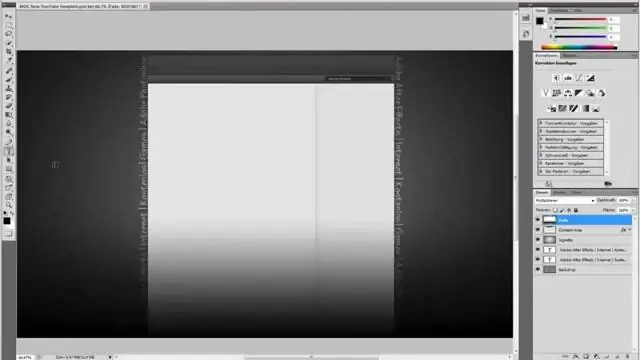
GIMP: خدعة مربعات الحوار ذات الطبقتين: هنا ، ستتعلم كيفية إعداد GIMP لنسخ الطبقات بكفاءة بين الصور. يصبح هذا ضروريًا عند العمل على مواضيع معقدة. (لقد استخدمت صورتين مجردة من أجل البساطة على الرغم من ذلك)
برمجة الدُفعات. في نافذة دفعة: 3 خطوات

برمجة الدُفعات. في نافذة الدُفعات: في هذه الدُفعة المستقرة (الدُفعة حقًا) يعلمك imma كيفية برنامج الدُفعات. (هذه هي الأولى لي لذا من فضلك كن لطيفًا)
